操作方法
操作方法:在 ArcGIS Pro 中从 ArcGIS Online 批量下载托管要素图层
摘要
目前,ArcGIS Online 不支持批量下载多个托管要素图层,这是一个已知的限制。 导出选项仅可用于将单个托管要素图层从 ArcGIS Online 下载到本地设备。 有关详细信息,请参阅 ArcGIS Online:从托管要素图层导出数据。
本文提供了在 ArcGIS Pro 中从 ArcGIS Online 批量下载托管要素图层的工作流。这种方法比逐个导出更高效,能够快速导出多个图层。
过程
- 启动 ArcGIS Pro 并单击无模板启动。
- 在目录窗格的门户选项卡下,搜索要素图层或包含要素图层的 Web 地图。
Note: Log in to a portal to access the content if required. Refer to ArcGIS Pro: Sign in to access content from a portal for more information.
- 右键单击该项目,然后单击添加并打开(对于 Web 地图)或添加到新建项 > 地图(对于托管要素图层)。 要向活动地图添加更多要素图层,请右键单击该项目,然后单击添加到当前地图。
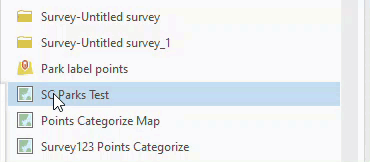
- 使用要素类转地理数据库工具将地图上的要素类或要素图层转换并导出为地理数据库要素类。
- 在顶部功能区中,单击分析 > 工具。
- 在地理处理窗格中,搜索并选择要素类转地理数据库(转换工具)。
- 对于 输入要素,单击 添加多个
 ,选择要导出的图层,然后单击 添加。
,选择要导出的图层,然后单击 添加。
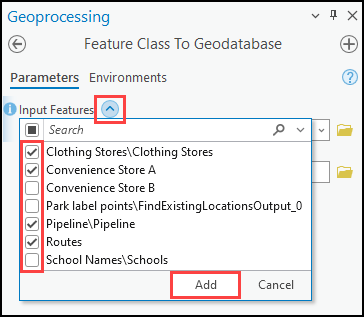
- 对于输出地理数据库,选择一个地理数据库位置,然后单击运行。
要素图层会下载到本地计算机,并存储在所选地理数据库中。
Note: This workflow downloads feature layers without attachments. Refer to How To: Batch export attachments from a feature class in ArcGIS Pro to download attachments.
文章 ID: 000031050
获取来自 ArcGIS 专家的帮助
立即开始聊天

